SBI New Debit Card PIN Generation By ATM: यदि आपने भी अपने SBI का SBI New Debit Card लिया है लेकिन आप इसका New Debit Card PIN Generation व ATM पिन सेट करने को लेकर परेशान है तो हम आपकी इस परेशानी का समाधान अपने इस लेख मे, करेगे क्योंकि हम आपको इस लेख मे, विस्तार से SBI New Debit Card PIN Generation By ATM के बारे मे बतायेगे।

आपको ता दें कि, अपना – अपना SBI New Debit Card PIN Generation के लिए व ATM पिन सेट करने के लिए आप सभी को अपने – अपने बैंक अकाउंट नंबर व बैंक खाते से रजिस्टर्ड मोबाइल नंबर को साथ मे रखान होगा ताकि आप आसानी से अपने रजिस्टर्ड मोबाइल नंबर पर 4 अंको का PIN प्राप्त करके अपने ATM कार्ड का पिन सेट कर सकें।
वहीं, आर्टिकल के अन्तिम चरण मे, हम आपको क्विक लिंक्स प्रदान करेगे ताकि आप इसी प्रकार के लेटेस्ट आर्टिकल्स को प्राप्त कर सकें।
Read Also – Bihar Startup Policy 2023: जाने कौन इस योजना मे आवेदन करके उठा सकता है योजना का लाभ

SBI New Debit Card PIN Generation By ATM – Overview
| Name of the Bank | State Bank of India |
| Name of the Article | SBI New Debit Card PIN Generation By ATM |
| Type of Article | Latest Update |
| What is the Complete Process? | Mentioned in The Article |
| Requirements? | Bank Account Number + Registered Mobile Number Etc. |
SBI Debit Card का एटीएम पिन कैसे बनाये – SBI New Debit Card PIN Generation By ATM?
इस लेख मे, हम अपने सभी SBI के उन सभी बैंक खाता धारकों का हार्दिक स्वागत करना चाहते है जिन्होने अपना New ATM कार्ड लिया है लेकिन पिन सेट नहीं कर पा रहे है और इसीलिए हम आपको इस लेख मे, विस्तार से New Debit Card के PIN Generation से लेकर ATM कार्ड के पिन सेट करने की पूरी लाइव प्रक्रिया की जानकारी प्रक्रिया प्रदान करेगे।
यहां पर हम आपको बता दें कि, आप सभी बैंक खाता धारकों को अपने – अपने करने के लिए अपने नजदीकी स्टेट बैंक के ATM मशीन मे, जाना होगा जिसकी पूरी स्टेप बाय स्टे जानकारी हम आपको इस लेख मे, प्रदान करेगे ताकि आप आसानी से अपने ATM कार्ड का पिन सेट कर सकें।
वहीं, आर्टिकल के अन्तिम चरण मे, हम आपको क्विक लिंक्स प्रदान करेगे ताकि आप इसी प्रकार के लेटेस्ट आर्टिकल्स को प्राप्त कर सकें।
Read Also – Aadhar Card New Update Verify: चुटकियों मे करे किसी भी आधार कार्ड को वेरिफाई, जाने पूरी प्रक्रिया
Step By Step Complete Process of SBI New Debit Card PIN Generation By ATM?
आप सभी स्टेट बैंक ऑफ इंडिया के खाता धारक आसानी से अपने – अपने ATM कार्ड का पिन अपने नजदीकी ATM मशीन से सेट कर सकते है जिसकी पूरी प्रक्रिया कुछ इस प्रकार से हैं –
चरण 1 – 4 अंको का पिन प्राप्त करें
- SBI New Debit Card PIN Generation By ATM के लिए सबसे पहले आपको अपने नजदीकी SBI के ATM मशीन मे जाना होगा,
- यहां पर आने के बाद आपको अपने ATM कार्ड को मशीन मे डालना होगा,
- इसके बाद आपको अपनी भाषा का चयन करने के लिए कहा जायेगा जो कि, कुछ इस प्रकार का होगा –
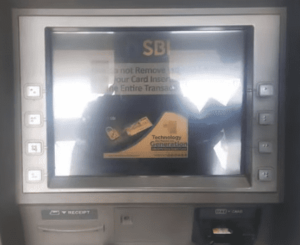
- अब यहां पर आपको अपनी भाषा का चयन करना होगा,
- इसके बाद आपके सामने एक नया पेज खुलेगा जो कि, इस प्रकार का होगा –

- अब यहां पर आपको PIN Generation का ऑप्शन मिलेगा जिस पर आपको क्लिक करना होगा,
- क्लिक करने के बाद आपके सामने इसका एक नया पेज खुलेगा जो कि, इस प्रकार का होगा –
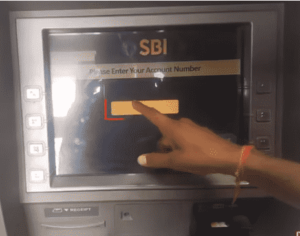
- अब यहां पर आपको अपना अकाउंट नंबर दर्ज करना होगा और प्रोसीड के ऑप्शन पर क्लिक करना होगा,
- क्लिक करने के बाद आपके सामने इसका एक नया पेज खुलेगा जो कि, इस प्रकार का होगा –
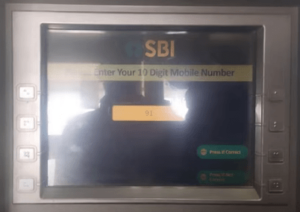
- अब यहां पर आपको अपने बैंक मे रजिस्टर्ड मोबाइल नंबर को दर्ज करना होगा औऱ प्रोसीड के ऑप्शन पर क्लिक करना होगा और
- अन्त मे, आपको आपके रजिस्टर्ड मोबाइल नंबर पर 4 अंको का पिन प्राप्त होगा जिसे आपको सुरक्षित रखना होगा।
स्टेप 2 – 4 अंको का PIN सेट करें
- 4 अंको का PIN प्राप्त करने के बाद आपको एक बार फिर से अपने ATM कार्ड को ATM मशीन में, डालना होगा,
- इसके बाद आपको दुबारा से अपनी भाषा का चयन करना होगा जिसके बाद आपके सामने कुछ इस प्रकार का पेज खुलेगा –

- अब यहां पर आपको यहां पर Banking Option मिलेगा जिस पर आपको क्लिक करना होगा,
- क्लिक करने के बाद आपके सामने इसका एक नया पेज खुलेगा जो कि, इस प्रकार का होगा –

- अब यहां पर आपको Change Pin का ऑप्शन मिलेगा जिस पर आपको क्लिक करना होगा,
- क्लिक करने के बाद आपके सामने एक नया पेज खुलेगा जहां पर आपको अपने मन से कोई भी 2 अंक दर्ज करना होगा और प्रोसीड के ऑप्शन पर क्लिक करना होगा,
- क्लिक करने के बाद आफके सामने इसका एक नया पेज खुलेगा जो कि, इस प्रकार का होगा –
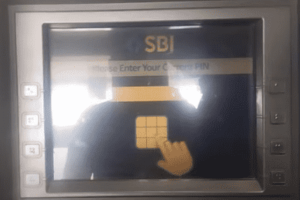
- अब यहां पर आप 4 अंको को जो पिन सेट करना चाहते है उसे आपको दर्ज करना होगा,
- इसके बाद आपको दुबारा से वही पिन दर्ज करना होगा और प्रोसीड के ऑप्शन पर क्लिक करना होगा जिसके बाद आपके सामने कुछ इस प्रकार का पेज खुलेगा –
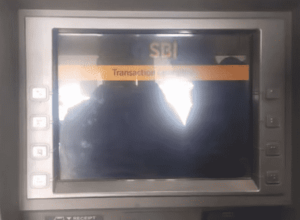
- अन्त, इस प्रकार आप सभी खाता धारक आसानी से अपने स्टेट बैंक के ATM कार्ड का पिन सेट कर सकते है आधि।
उपरोक्त सभी स्टेप्स को फॉलो करके आप सभी भारतीय स्टेट बैंक ऑफ इंडिया के खाता धारक आसानी से अपना – अपना ATM कार्ड का पिन सेट कर सकते है।
सारांश
इस लेख में, हमने आप सभी स्टेट बैंक के खाता धारको को विस्तार से पूरी प्रक्रिया के साथ ना केवल New Debit Card PIN Generation के बारे मे बताया बल्कि हमने आपको विस्तार से ATM कार्ड का पिन सेट करने के बारे मे भी बताया ताकि आप आसानी से अपने – अपने ATM कार्ड का पिन सेट कर सके औऱ ट्रांजेक्शन कर सकें।
अन्त, आर्टिकल के अन्त मे, हमे उम्मीद है कि, आप सभी को हमारा यह आर्टिकल बेहद पसंद आया होगा जिसके लिए आप हमारे इस आर्टिकल को लाइक, शेयर व कमेंट करेगे।
क्विक लिंक्स
| Join Our Telegram Group | Click Here |
- LPG Gas Online Update: Email ID से लेकर मोबाइल नंबर तक खुद से करे अपडेट, जाने पूरी जानकारी
- Bihar Udyami Yojana Documents List: इन दस्तावेजों की पूर्ति कर करें योजना में आवेदन और उठाये योजना का लाभ
- Bihar Civil Seva Protsahan Yojana 2022-23, बिहार के मुख्यमंत्री देगे 50000 रु की राशि: ऑनलाइन रजिस्ट्रेशन करें
- Bihar borewell Yojana 2022-23: बिहार सिंचाई बोरिंग के लिए आवेदन शुरू, मिलेगा 30 हजार रुपये अनुदान
- Aadhar Card Correction 2022: घर बैठे मिनटो में करें अपने आधार कार्ड में करेक्शन
FAQ’s – SBI New Debit Card PIN Generation By ATM
How can I generate my ATM PIN in SBI New ATM?
How can I generate my ATM PIN in SBI New ATM? Yes, you can generate your SBI ATM PIN by sending PIN to 567676. You can also use the SBI internet banking or visit your nearest SBI ATM to change the PIN.
How can I activate SBI ATM card through ATM?
How to Activate SBI Debit Card Through ATM Machine Insert your debit card at any State Bank of India ATM. Select 'PIN Generation' Enter your 11-digit account number and confirm. Now enter your 10-digit mobile number that is registered with the bank and confirm. You will receive an OTP.
